Αξιόπιστοι μετατροπείς APE σε ALAC για επιτραπέζιους και διαδικτυακούς
Το APE ή το Monkey's Audio είναι ένα αρχείο ήχου, μια τυπική μορφή αρχείου συμπίεσης χωρίς απώλειες. Αυτό συμβαίνει επειδή έχει τη δυνατότητα να συμπιέζει μουσική πιο αποτελεσματικά από τις άλλες μορφές αρχείων. Κατά τη συμπίεση, η απώλεια δεδομένων ελαχιστοποιείται για να δημιουργηθεί ένα πανομοιότυπο αντίγραφο του αρχικού αρχείου. Ωστόσο, αυτή η μορφή έχει έναν συμβιβασμό. Έχει σχεδιαστεί κυρίως για αναπαραγωγή σε λειτουργικό σύστημα Windows. Ως αποτέλεσμα, οι χρήστες iPhone δεν μπορούν να τα παίξουν στις συσκευές Apple τους.
Αντίθετα, η μορφή ALAC υποστηρίζει πλήρως το οικοσύστημα της Apple. Είναι συμβατό με όλα τα προϊόντα και τις συσκευές της Apple, συμπεριλαμβανομένων των iTunes, iPhone, iPad, iPod και QuickTime Player. Πώς όμως μπορείτε να το πετύχετε ΑΠΕ προς ALAC μετατροπή? Ενημερωθείτε καθώς θα αναζητήσουμε μερικούς από τους καλύτερους μετατροπείς ήχου για να μετατρέψετε αποτελεσματικά τα αρχεία APE σας σε ALAC. Δείτε τα παρακάτω.
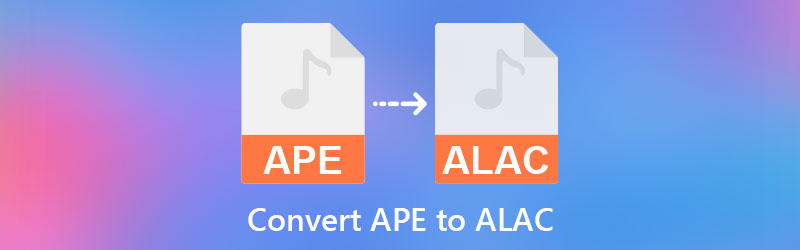
- Μέρος 1. Λόγος για τη μετατροπή του APE σε ALAC
- Μέρος 2. Οι καλύτερες μέθοδοι για τη μετατροπή APE σε ALAC στην επιφάνεια εργασίας
- Μέρος 3. Πώς να μετατρέψετε το APE σε ALAC Online
- Μέρος 4. Συχνές ερωτήσεις σχετικά με το APE στο ALAC
Μέρος 1. Λόγος για τη μετατροπή του APE σε ALAC
Η μορφή APE έχει σχεδιαστεί κυρίως για αναπαραγωγή σε λειτουργικά συστήματα Windows. Στην πραγματικότητα, είναι ευρέως γνωστό για την ικανότητά του να συμπιέζει και να διατηρεί δεδομένα της προέλευσης του αρχείου. Το μόνο αντάλλαγμα είναι ότι στερείται υποστήριξης για προϊόντα, συσκευές αναπαραγωγής και συσκευές Apple. Εν τω μεταξύ, τυχαίνει να έχετε μια συλλογή αρχείων APE και θέλετε να τα ακούσετε χρησιμοποιώντας τη συσκευή σας Apple.
Το APE ενδέχεται να μην είναι εξοπλισμένο με το περιβάλλον της Apple. Ευτυχώς, μπορείτε να μετατρέψετε σε μια μορφή που μπορούν να χρησιμοποιήσουν οι συσκευές Apple, όπως το ALAC. Όπως γνωρίζουμε, το ALAC μπορεί να αναπαραχθεί σε συσκευές Apple όπως συσκευές iPhone και iPad. Αυτός είναι ο λόγος για τον οποίο οι περισσότεροι χρήστες αναζητούν τρόπους μετατροπής ενός αρχείου APE σε ALAC. Σε αυτήν τη σημείωση, παρακάτω είναι οι μέθοδοι που μπορείτε να χρησιμοποιήσετε για να πραγματοποιήσετε αυτήν τη μετατροπή.
Μέρος 2. Οι καλύτερες μέθοδοι για τη μετατροπή APE σε ALAC στην επιφάνεια εργασίας
1. Μετατροπέας βίντεο Vidmore
Μετατροπέας βίντεο Vidmore είναι ένας κατάλληλος μετατροπέας APE σε ALAC, ειδικά αν θέλετε να κάνετε μετατροπή σε παρτίδες ή να επεξεργαστείτε αρχεία μεμονωμένα. Έρχεται με εξαιρετικές και προηγμένες λειτουργίες, που σας επιτρέπουν να επεξεργαστείτε τις παραμέτρους ήχου όπως το κανάλι, το ρυθμό δειγματοληψίας και το ρυθμό μετάδοσης bit για να επιτύχετε την επιθυμητή έξοδο. Στην πραγματικότητα, είναι ένα ολοκληρωμένο πρόγραμμα που μπορεί να συγχωνεύσει πολλά αρχεία ήχου, να περικόψει, να ρυθμίσει την καθυστέρηση και πολλά άλλα. Αυτό το εργαλείο μπορεί επίσης να διευκολύνει την αλλαγή των μεταδεδομένων ενός αρχείου ήχου/βίντεο. Επιπλέον, υποστηρίζονται όλες οι μορφές εισόδου και εξόδου, διασφαλίζοντας τη μέγιστη ταχύτητα για την πραγματοποίηση της μετατροπής ανεξάρτητα από το μέγεθος και τη μορφή του αρχείου.
Από την άλλη πλευρά, εδώ είναι τα βήματα για τη γρήγορη μετατροπή του APE σε ALAC.
Βήμα 1. Εκκινήστε το Vidmore Video Converter
Πριν από οτιδήποτε άλλο, αποκτήστε το πρόγραμμα χρησιμοποιώντας το ΔΩΡΕΑΝ Λήψη κουμπιά που παρέχονται από κάτω. Μόλις ολοκληρωθεί η λήψη, εγκαταστήστε το μέσω της ρύθμισης στην οθόνη και εκκινήστε το στον υπολογιστή σας.
Βήμα 2. Προσθέστε ένα αρχείο APE
Στην κύρια διεπαφή του προγράμματος, κάντε κλικ στο Συν κουμπί υπογραφής για να ανοίξετε το φάκελο του υπολογιστή σας. Από εδώ, εντοπίστε το αρχείο APE που θέλετε να μετατρέψετε. Επίσης, μπορείτε να πατήσετε το Spacebar κλειδί για να κάνετε την ίδια λειτουργία. Στη συνέχεια, βρείτε και επιλέξτε το αρχείο προορισμού σας. Ή προσθέστε απευθείας σύροντας και αποθέτοντας το αρχείο.
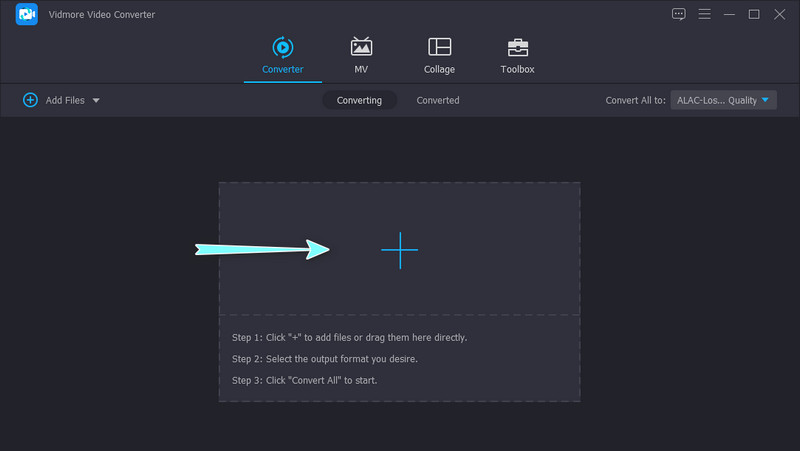
Βήμα 3. Επιλέξτε ALAC ως μορφή εξόδου
Αφού εντοπίσετε και εισαγάγετε το αρχείο προέλευσης, επιλέξτε μια μορφή εξόδου. Απλώς πηγαίνετε στο Προφίλ μενού στο επάνω δεξιό τμήμα της διεπαφής. Στη συνέχεια, μεταβείτε στο Ήχος καρτέλα για να δείτε τη λίστα με τις διαθέσιμες μορφές ήχου. Στη συνέχεια, σετ ALAC ως μορφή εξόδου. Στον πίνακα ποιότητας ήχου, έχετε την ευκαιρία να επεξεργαστείτε την ποιότητα κάνοντας κλικ στο Προσαρμοσμένο προφίλ εικόνισμα.
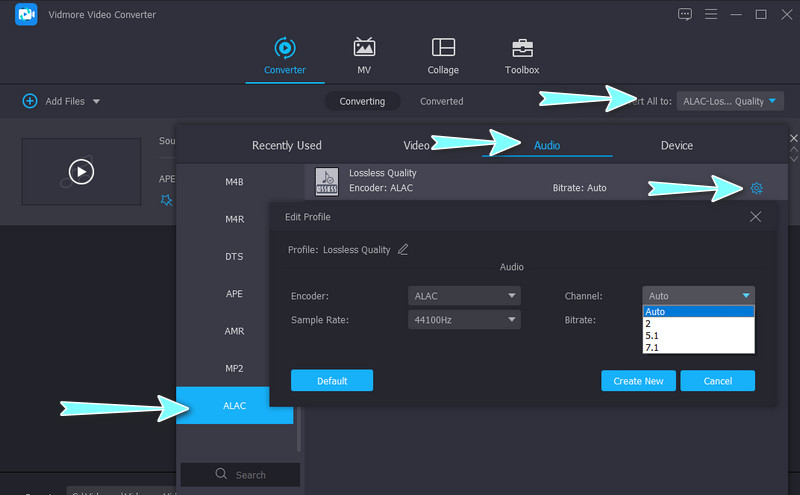
Βήμα 4. Μετατρέψτε το APE σε ALAC
Εάν είστε ικανοποιημένοι με τις ρυθμίσεις, ορίστε έναν κατάλογο αρχείων όπου θέλετε να αποθηκεύσετε την τελική έκδοση του αρχείου ήχου. Στη συνέχεια, κάντε κλικ στο Μετατροπή όλων κουμπί για την προετοιμασία της διαδικασίας μετατροπής. Μόλις ολοκληρωθεί η μετατροπή, θα εμφανιστεί αυτόματα ένας φάκελος που δείχνει το αρχείο που προκύπτει. Μπορείτε να μετατρέψετε το APE σε ALAC σε Mac ή Windows με την ακόλουθη διαδικασία.
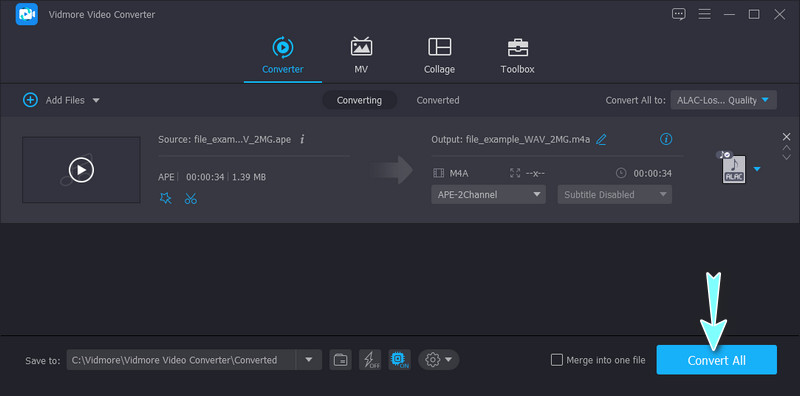
2. MediaHuman Audio Converter
Ένα άλλο πρόγραμμα που θα μπορούσε να σας βοηθήσει να μετατρέψετε το APE σε ALAC είναι το MediaHuman Audio Converter. Αυτό διευκολύνει τις παρτίδες και τη μεμονωμένη μετατροπή ανάλογα με τις ανάγκες σας. Το καλύτερο μέρος είναι ότι μπορείτε να προσθέσετε έναν φάκελο με αρχεία ήχου και να τα μετατρέψετε όλα ταυτόχρονα. Εκτός από αυτό, η ποιότητα εξόδου είναι εξαιρετικά προσαρμόσιμη. Αυτό σημαίνει ότι μπορείτε να επεξεργαστείτε τον ρυθμό μετάδοσης bit, τον ρυθμό δειγματοληψίας κ.λπ. Επιπλέον, είναι δυνατή η μετατροπή από τις λίστες αναπαραγωγής του iTunes.
Βήμα 1. Πάρτε ένα αντίγραφο του προγράμματος εγκατάστασης της εφαρμογής και ακολουθήστε τον οδηγό εγκατάστασης για να εγκαταστήσετε την εφαρμογή στον υπολογιστή σας. Εκτελέστε το μετά.
Βήμα 2. Στην επάνω γραμμή εργαλείων στο αριστερό τμήμα, κάντε κλικ στο Συν και εισαγάγετε το αρχείο APE-στόχου σας.
Βήμα 3. Τώρα, πλοηγηθείτε στο Προφίλ μενού και σετ ALAC ως μορφή εξόδου.
Βήμα 4. Τέλος, κάντε κλικ στο Ξεκινήστε τη μετατροπή κουμπί δίπλα στο Προφίλ μενού.
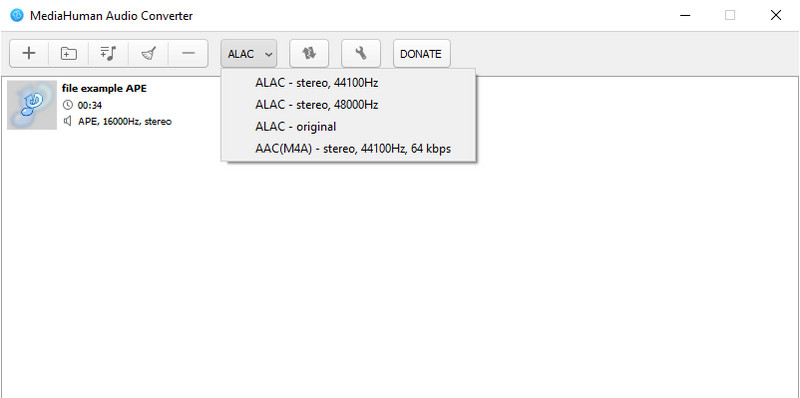
Μέρος 3. Πώς να μετατρέψετε το APE σε ALAC Online
Το FreeConvert είναι ένα ικανό πρόγραμμα για online μετατροπή APE σε ALAC. Λειτουργεί σε mainstream προγράμματα περιήγησης, συμπεριλαμβανομένων των Google Chrome, Safari, Edge, Firefox κ.λπ. Επιπλέον, μπορείτε να το χρησιμοποιήσετε για τη μετατροπή αρχείων σε κινητές συσκευές. Το πρόγραμμα είναι τόσο καλό γιατί μπορείτε να επιλέξετε διαφορετικές μεθόδους μεταφόρτωσης. Είναι διαθέσιμο για μεταφόρτωση μέσω URL, τοπικής μονάδας δίσκου και υπηρεσιών αποθήκευσης cloud. Μάθετε πώς να χειρίζεστε αυτό το πρόγραμμα και να κάνετε τη μετατροπή APE σε ALAC σε δευτερόλεπτα.
Βήμα 1. Εκκινήστε το πρόγραμμα επισκεπτόμενοι την επίσημη ιστοσελίδα του.
Βήμα 2. Σημειώστε στο Επιλέξτε Αρχεία κουμπί ή πτυσσόμενο μενού για να επιλέξετε τη μέθοδο μεταφόρτωσης που προτιμάτε.
Βήμα 3. Στη συνέχεια, κάντε κλικ στο Προφίλ μενού και μεταβείτε στο Ήχος Ενότητα. Από εδώ, επιλέξτε ALAC για να το ορίσετε ως μορφή εξόδου.
Βήμα 4. Τέλος, κάντε κλικ στο Μετατροπή σε ALAC μορφή για να ξεκινήσει η εργασία μετατροπής.
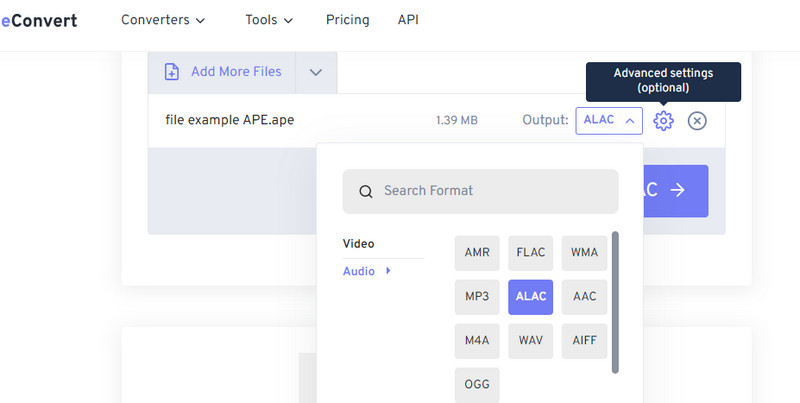
Μέρος 4. Συχνές ερωτήσεις σχετικά με το APE στο ALAC
Γιατί να χρησιμοποιήσετε τη μορφή αρχείου APE;
Το αρχείο ήχου APE ειδικεύεται στη δημιουργία ή την αναπαραγωγή ενός αντιγράφου μιας μορφής, διατηρώντας τα αρχικά δεδομένα από την πηγή του αρχείου. Οι επαγγελματίες το χρησιμοποιούν για να ανακτήσουν τα χαμένα αρχεία CD τους μετατρέποντάς τα σε μορφή αρχείου APE.
Ποια προγράμματα μπορούν να αναπαράγουν αρχεία APE;
Το APE ή το Monkey's Audio μπορεί να αναπαραχθεί σε προγράμματα όπως το NCH WavePad, το Foobar2000, το File Viewer Plus και το VLC Media Player.
Μπορώ να μετατρέψω το APE σε MP3;
Ναί. Στην πραγματικότητα, η μετατροπή APE σε MP3 είναι μια εξαιρετική επιλογή επειδή θα μπορείτε να αναπαράγετε τα αρχεία APE σας σε διαφορετικές φορητές συσκευές και συσκευές αναπαραγωγής. Λόγω της υψηλής συμβατότητας του MP3, έχετε το πλεονέκτημα να το ακούτε σε οποιαδήποτε συσκευή αναπαραγωγής και συσκευή.
συμπέρασμα
Αυτά είναι τα προγράμματα που μπορείτε να χρησιμοποιήσετε για τη μετατροπή ΑΠΕ προς ALAC αποτελεσματικά. Συνολικά, το Vidmore Video Converter είναι το πιο προτεινόμενο γιατί σας δίνει τη δυνατότητα να μετατρέπετε ομαδικά και να συγχωνεύετε αρχεία σε ένα, δημιουργώντας μια λίστα αναπαραγωγής τραγουδιών. Ωστόσο, εάν σκοπεύετε να μετατρέψετε μόνο μια χούφτα αρχεία, το MediaHuman ή το πρόγραμμα FreeConvert μπορεί να αρκούν.


